Hoe kunt u in bulk reageren op meerdere of alle e-mails tegelijk in Outlook?
Wanneer u e-mails ontvangt met feedbackinformatie en u wilt ze allemaal beantwoorden met dezelfde inhoud, inclusief de resultaten van de feedback en een bedankje, dan zou u handmatig één voor één reageren als u geen efficiënte manieren hebt. Zijn er methoden om in bulk te reageren op meerdere of alle e-mails tegelijk? Met deze handleiding zal het in bulk reageren op meerdere e-mails geen probleem meer zijn.
- In bulk reageren op alle e-mails tegelijk in een specifieke map door een regel in te stellen in Outlook (20 stappen)
- Snel in bulk reageren op meerdere of alle e-mails tegelijk met Kutools voor Outlook (slechts 2 stappen)
In bulk reageren op alle e-mails tegelijk in een specifieke map door een regel in te stellen in Outlook
U kunt een regel instellen om in bulk te reageren op alle e-mails tegelijk in een specifieke map.
Deel 1: Maak een nieuwe e-mailbericht aan en sla deze op als Outlook-sjabloon
1. Maak eerst een nieuwe map aan en verplaats alle e-mails waarop u in bulk wilt reageren met dezelfde inhoud naar deze map.
2. Maak een nieuwe e-mail aan met de inhoud waarmee u wilt reageren. (Opmerking: U moet het onderwerp van de e-mail invoeren, maar laat het veld "Aan" leeg). Zie screenshot:
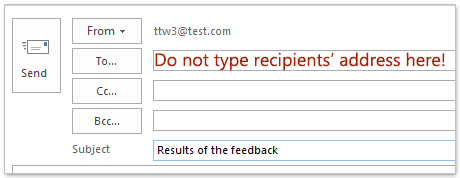
3. Nadat u de nieuwe e-mail heeft samengesteld, klikt u op "Bestand" > "Opslaan als".
4. Voer in het dialoogvenster "Opslaan als" uw bestandsnaam in het veld "Bestandsnaam" in. Standaard wordt de bestandsnaam genoemd naar het onderwerp van de e-mail. Selecteer vervolgens "Outlook-sjabloon" uit het drop-down menu "Opslaan als type". Klik ten slotte op de knop "Opslaan".
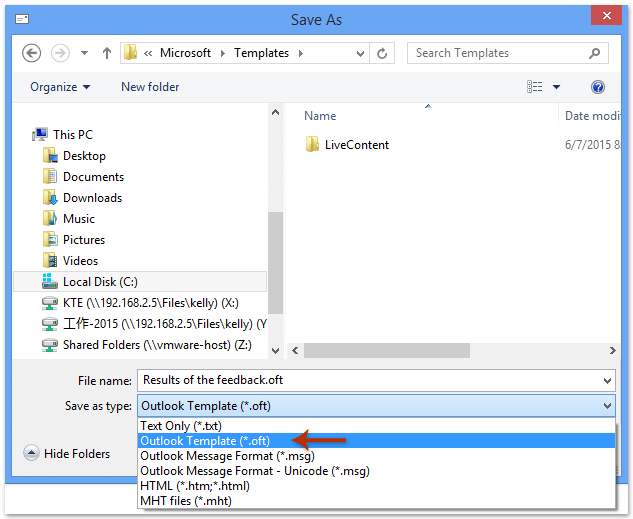
Opmerking: Als u "Outlook-sjabloon" selecteert uit het drop-down menu "Opslaan als type", wordt het bestand automatisch opgeslagen in de map "Sjablonen". Verander de doelmap niet.
5. Wanneer het terugkeert naar het venster "Bericht", klikt u op de knop "Sluiten" om het te sluiten.
6. Wanneer een Outlook-prompt verschijnt, klikt u op de knop "Nee". Zie screenshot:

Deel 2: Nieuwe regel maken voor de sjabloon
Nu moet u een nieuwe regel voor deze sjabloon maken.
7. Ga naar het dialoogvenster "Regels en waarschuwingen".
A. In Outlook 2007, klikt u op "Tools" > "Regels en waarschuwingen".
B. In Outlook 2010 en 2013, klikt u op "Regels" > "Regels beheren en waarschuwingen" onder het tabblad "Start". Zie screenshot:
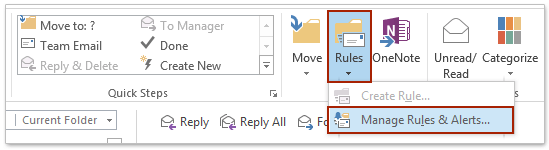
8. Klik in het dialoogvenster "Regels en waarschuwingen" op de knop "Nieuwe regel" onder het tabblad "E-mailregels".

9. Wanneer het dialoogvenster "Regelwizard" verschijnt, gaat u naar de sectie "Beginnen met een blanco regel" en selecteert u "Regel toepassen op berichten die ik ontvang". Klik vervolgens op de knop "Volgende".
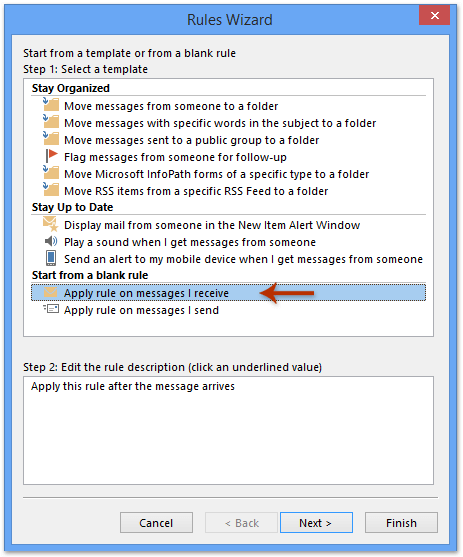
10. Klik in het volgende dialoogvenster van de "Regelwizard" op "Volgende" om naar de volgende stap te gaan. Wanneer een prompt verschijnt, klikt u op de knop "Ja".

11. Vink in het volgende dialoogvenster het vakje "reageren met een specifieke sjabloon" aan in Stap 1. Klik vervolgens op de tekst "een specifieke sjabloon" in Stap 2. Zie screenshot:

12. Selecteer in het dialoogvenster "Selecteer een antwoordsjabloon" wat volgt: (1) Selecteer "Gebruikerssjablonen in bestandssysteem" in de drop-down lijst "Zoeken in"; (2) Selecteer de sjabloon die u eerder hebt opgeslagen; (3) Klik op de knop "Openen". Zie screenshot:

13. Wanneer het terugkeert naar het vorige dialoogvenster, klikt u op de knop "Volgende".
14. Blijf op de knop "Volgende" klikken totdat het laatste dialoogvenster van de "Regelwizard" verschijnt. Typ in dit dialoogvenster een naam voor deze nieuwe regel in Stap 1, vink het vakje "Deze regel inschakelen" uit in Stap 2, en klik vervolgens op de knop "Voltooien". Zie screenshot:
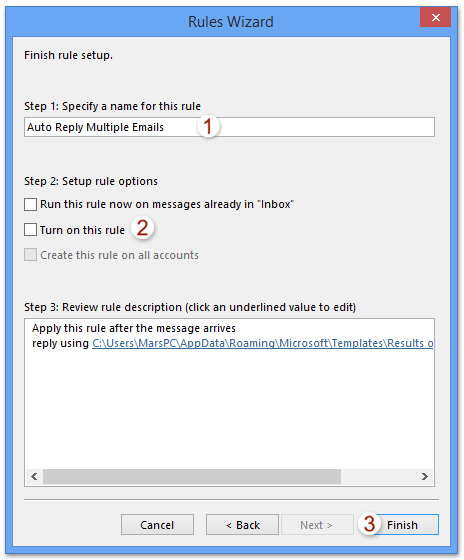
Opmerking: U kunt de regel hernoemen door de oude naam te verwijderen en een nieuwe naam in te voeren in het tekstvak "Geef een naam op voor deze regel".
15. Klik op de knop "OK" in het volgende prompt dialoogvenster.
16. Wanneer het terugkeert naar het dialoogvenster "Regels en waarschuwingen", klikt u op de knop "OK" om de hele instelling te voltooien.
Deel 3: De regel voor de specifieke map uitvoeren
17. Start de Outlook-toepassing opnieuw op.
18. Ga opnieuw naar het dialoogvenster "Regels en waarschuwingen". Selecteer de regel die u eerder hebt gemaakt, en klik vervolgens op de knop "Regels nu uitvoeren" onder het tabblad "E-mailregels". Zie screenshot:
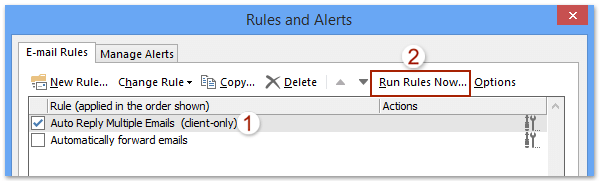
19. In het dialoogvenster "Regels nu uitvoeren", moet u (zie rechter screenshot):
(1) Vink het regelvakje aan dat u later wilt uitvoeren onder "selecteer regels om uit te voeren";
(2) Klik op de knop "Bladeren" om de map te selecteren waarin u in bulk op alle e-mails wilt reageren.
(3) Selecteer "Alle berichten" uit de drop-down lijst "Regels toepassen op".
(4) Klik op de knop "Nu uitvoeren".
Opmerking: Als u submappen in de geselecteerde map hebt, vink dan het vakje "Submappen toevoegen" aan.
20. Sluit de dialoogvensters.
Nu zijn alle e-mails in de specifieke map tegelijk beantwoord met dezelfde inhoud.
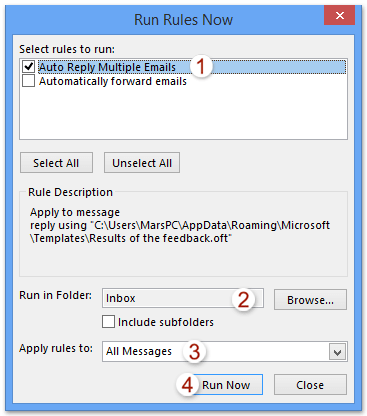
Snel in bulk reageren op meerdere of alle e-mails tegelijk met Kutools voor Outlook
U ziet dat er meerdere stappen zijn die u moet volgen in de bovenstaande methode. Maar met het hulpprogramma "Bulk Reply" van "Kutools voor Outlook" kunt u gemakkelijk in bulk reageren op meerdere e-mails tegelijk.
Zeg vaarwel tegen inefficiëntie in Outlook! Kutools voor Outlook maakt het verwerken van e-mails in bulk gemakkelijker - nu met gratis AI-aangedreven functies! Download Kutools voor Outlook Nu!!
1. Ga naar de e-mailmap met de e-mails waarop u in bulk wilt reageren en selecteer ze, en klik op "Kutools" > "Bulkverwerking" > "Beantwoord één of meer geselecteerde e-mails met behulp van een sjabloon > Antwoordsjablonen maken en beheren". Zie screenshot:
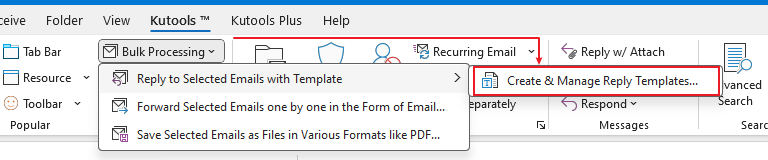
2. Klik in het pop-upvenster "Antwoordsjablonen maken en beheren" op de knop "Toevoegen" ![]() om een nieuwe antwoordsjabloon toe te voegen, (2) houd de nieuwe sjabloon geselecteerd, en typ de sjablooninhoud in het onderstaande bewerkingsvak, en klik vervolgens op de knop "Antwoorden". Zie screenshot:
om een nieuwe antwoordsjabloon toe te voegen, (2) houd de nieuwe sjabloon geselecteerd, en typ de sjablooninhoud in het onderstaande bewerkingsvak, en klik vervolgens op de knop "Antwoorden". Zie screenshot:
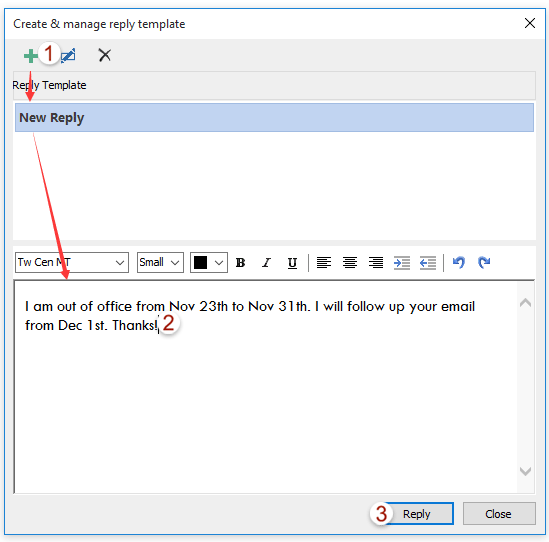
Nu zijn alle geselecteerde e-mails beantwoord met de nieuwe antwoordsjabloon.
Opmerkingen:
(1) Als u wilt reageren op alle ontvangen e-mails in een specifieke map, opent u de map en drukt u op "Ctrl" + "A" op het toetsenbord om alle e-mails tegelijk te selecteren.
(2) Als u antwoordsjablonen hebt toegevoegd, kunt u na het selecteren van e-mails direct op de bestaande sjabloon in de drop-down lijst "Meerdere berichten beantwoorden" klikken om ze allemaal te beantwoorden.
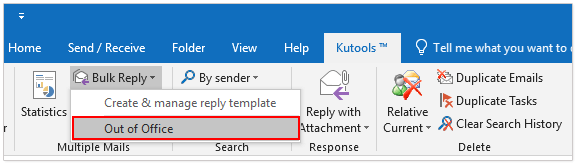
Demo: in bulk reageren op meerdere of alle e-mails tegelijk in Outlook
Ontdek de Kutools / Kutools Plus tab in deze video – vol met krachtige functies, inclusief gratis AI-tools! Probeer alle functies gratis gedurende 30 dagen zonder beperkingen!
Beste Office-productiviteitstools
Breaking News: Kutools for Outlook lanceert een gratis versie!
Ervaar de geheel nieuwe Kutools for Outlook met meer dan100 fantastische functies! Klik om nu te downloaden!
📧 E-mailautomatisering: Automatisch antwoorden (Beschikbaar voor POP en IMAP) / Schema E-mail verzenden / Automatisch CC/BCC per Regel bij Verzenden / Automatisch doorsturen (Geavanceerde regels) / Begroeting automatisch toevoegen / Meerdere ontvangers automatisch opsplitsen naar individuele E-mail...
📨 E-mailbeheer: E-mail terughalen / Scam-e-mails blokkeren op onderwerp en anderen / Duplicaat verwijderen / Geavanceerd Zoeken / Organiseer mappen...
📁 Bijlagen Pro: Batch opslaan / Batch loskoppelen / Batch comprimeren / Automatisch opslaan / Automatisch loskoppelen / Automatisch comprimeren...
🌟 Interface-magie: 😊Meer mooie en gave emoji's / Herinneren wanneer belangrijke e-mails binnenkomen / Outlook minimaliseren in plaats van afsluiten...
👍 Wonders met één klik: Antwoord Allen met Bijlagen / Anti-phishing e-mails / 🕘Tijdzone van de afzender weergeven...
👩🏼🤝👩🏻 Contacten & Agenda: Batch toevoegen van contacten vanuit geselecteerde E-mails / Contactgroep opsplitsen naar individuele groepen / Verjaardagsherinnering verwijderen...
Gebruik Kutools in je voorkeurt taal – ondersteunt Engels, Spaans, Duits, Frans, Chinees en meer dan40 andere talen!


🚀 Eén klik downloaden — Ontvang alle Office-invoegtoepassingen
Sterk aanbevolen: Kutools for Office (5-in-1)
Met één klik download je vijf installatiepakketten tegelijk — Kutools voor Excel, Outlook, Word, PowerPoint en Office Tab Pro. Klik om nu te downloaden!
- ✅ Eén-klik gemak: Download alle vijf de installaties in één actie.
- 🚀 Klaar voor elke Office-taak: Installeer de invoegtoepassingen die je nodig hebt, wanneer je ze nodig hebt.
- 🧰 Inclusief: Kutools voor Excel / Kutools for Outlook / Kutools voor Word / Office Tab Pro / Kutools voor PowerPoint